Sitten nähdään kuinka hallita ja tallentaa salasanoja turvallisesti KeePassilla. Täysin ilmainen avoimen lähdekoodin ohjelmisto, joka kannattaa kokeilla.
Salasanapäälliköt ovat varsin tärkeitä, varsinkin jos sinulla on useita hallittavia salasanoja ja etenkin jos ne koskevat tilejä, joilla on tärkeitä tietoja, olipa kyse sitten työstä, pankkitileistä jne.
On tärkeää tietää, mitä ohjelmaa käytetään milloin tahansa hallita salasanojamme ja yksi suosituimmista on KeePass. Se on täysin ilmainen, sillä ei ole rajoituksia ja ennen kaikkea se on helppokäyttöinen.
Sen käyttöliittymä ei ole niin moderni, kuin sanomme. Mutta se on erittäin intuitiivinen ja helppokäyttöinen, kaikki vaihtoehdot ovat selvät ja valmiit antamaan sinulle erinomaisen kokemuksen, jotta voit keskittyä hallitsemaan ja tallentamaan kaikki salasanasi etkä muuta.
Puhutaan hieman enemmän tästä ohjelmistosta ja katsotaan, kuinka hallita ja tallentaa salasanani turvallisesti KeePassilla muutamassa minuutissa.
Hallitse ja tallenna salasanani KeePassilla
Ensimmäinen asia, joka on ymmärrettävä, on KeePass avoimen lähdekoodin ohjelmisto, tämä todella antaa meille suuremman turvallisuuden, koska tiedämme sen muodon, kuka tahansa voi tarkistaa ohjelman lähdekoodin varmistaakseen, että se on turvallinen.
Tämä on merkittävä ero verrattuna muihin suljetun lähdekoodin vaihtoehtoihin, joissa kukaan muu kuin sama yritys ei voi tarkistaa koodia. Meidän on pidettävä mielessä, että aiomme hallita salasanoja, jotka mahdollisesti sisältävät arkaluonteisia tietoja. Joten tämä on pluskohta pitää mielessä, että useimmat käyttäjät eivät kiinnitä siihen huomiota.
Toinen asia, joka pitää mielessä, on se sovellus on täysin ilmainen ilman minkäänlaisia rajoituksia Toisin kuin suosituimmat vaihtoehdot, tämä on toinen hyvä puoli, joka meidän on mainittava.
On pidettävä mielessä, että KeePass toimii paikallisesti kaikissa mielessä. Tietojen synkronointi muiden laitteiden kanssa ei onnistu. Tämä on jotain, joka tietyltä kannalta katsottuna takaa meille lisää turvallisuutta, mutta se voi olla hieman epämukavaa, kun käytämme useita laitteita, koska meidän on siirrettävä tietokanta manuaalisesti laitteelta toiselle.
KeePass salasanojen hallintaan ja tallentamiseen
Ensimmäinen asia, joka meidän on tehtävä KeePassia käytettäessä, on luoda tietokanta. Voit luoda niin monta kuin haluat. Vaikka meillä voi olla vain yksi auki kerrallaan. Miten luomme tietokannan? Se on liian yksinkertainen prosessi.
Ensimmäinen asia on valita, minne aiomme tallentaa mainitun tietokannan ja sitten valitse suojausmenetelmä sen suojaamiseksi. Tämän jälkeen jatkamme meille esitettyjen vaihtoehtojen, kuten tietojen pakkaamisen, turvallisuuteen liittyvien parametrien, roskakorin ja lisäasetusten, määrittämistä.
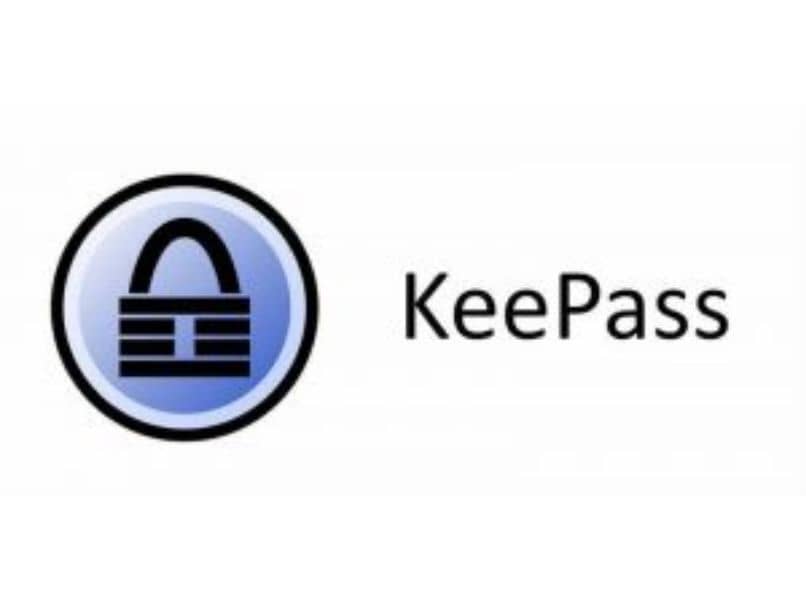
Tämän jälkeen voimme lisätä eri salasanat yksi kerrallaan. Jos sinulla on salasanalla luotu tiedosto, voit tuoda ne lisättäväksi automaattisesti.
Jokaisessa merkinnässä on oltava a otsikko, käyttäjätunnus, salasana ja URL -osoite. Sitten saamme laatikon ”Arvosanat” johon voimme lisätä jonkinlaisen kommentin. Toinen asia, jonka voimme tehdä, on luoda ryhmiä eri tileille. Esimerkiksi: voimme luoda ryhmän työhön liittyville tileille, toisille opiskelulle, vapaa -ajalle jne.
Kun suljemme ohjelman, näkyviin tulee ikkuna, jossa se antaa meille mahdollisuuden tallentaa salasanat. Me yksinkertaisesti painamme eteenpäin ”Tallentaa” ja voila, salasanatietokantamme tallennetaan täysin turvallisella tavalla.